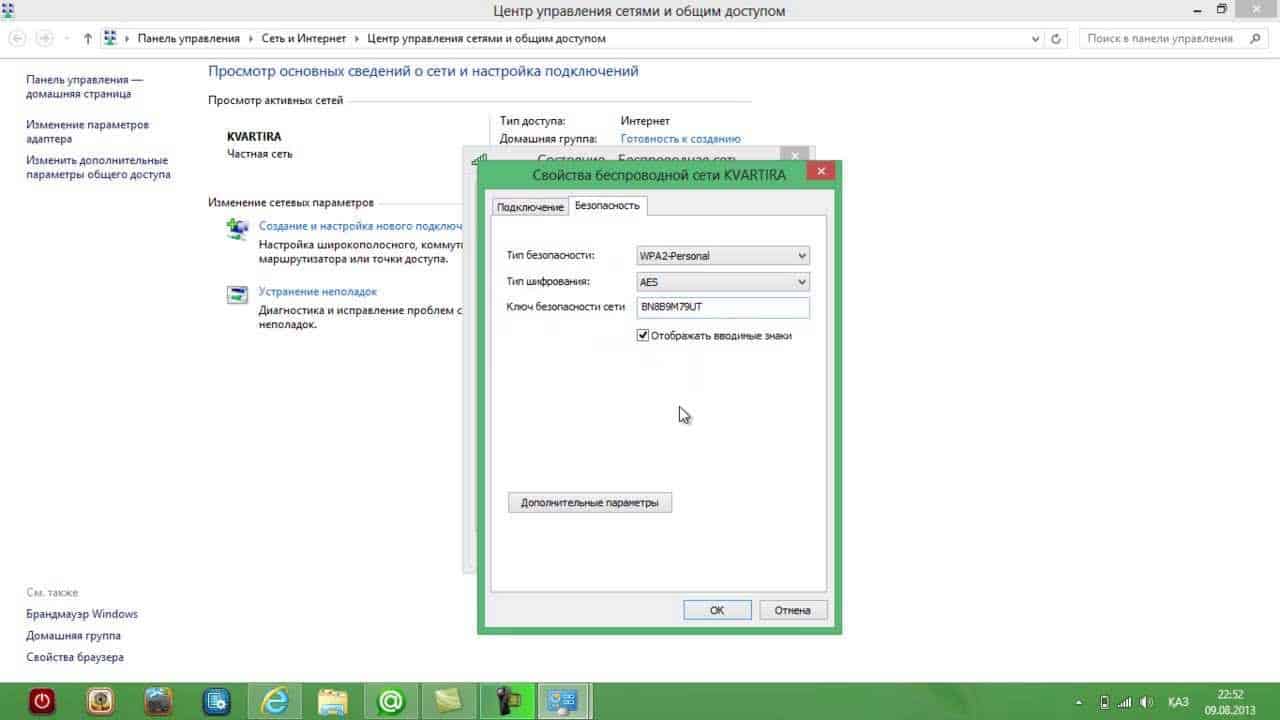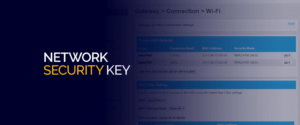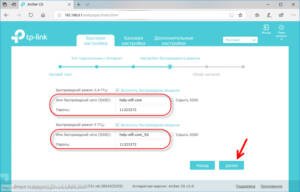- Как узнать ключ безопасности сети в Windows 10?
- Как найти ключ безопасности Wi-Fi на роутере?
- Как изменить ключ безопасности сети на более надежный?
- Как ввести ключ безопасности сети на мобильном устройстве?
- Что делать, если ключ безопасности сети потерян или забыт?
- Как обезопасить свою сеть Wi-Fi от взлома?
- Как выбрать надежный ключ безопасности для своей сети?
- Как изменить ключ безопасности на роутере?
- Как подключиться к защищенной сети с помощью ключа безопасности?
- Как сохранить ключ безопасности на мобильном устройстве?
Как узнать ключ безопасности сети в Windows 10?
В Windows 10 есть несколько способов узнать ключ безопасности сети. Один из них — это использование командной строки. Для этого нужно открыть командную строку и ввести команду ‘netsh wlan show profile’. Затем выбрать нужный профиль и ввести команду ‘netsh wlan show profile [название профиля] key=clear’. В результате будет выведен ключ безопасности сети.Еще один способ — это использование настроек сети. Для этого нужно открыть настройки сети и интернета, затем выбрать нужную сеть и нажать на кнопку ‘Свойства’. В списке настроек нужно найти пункт ‘Показать символы пароля’ и нажать на него. В результате будет выведен ключ безопасности сети.Важно помнить, что ключ безопасности сети является конфиденциальной информацией и не должен быть распространен без разрешения владельца сети. Если вы не являетесь владельцем сети, то лучше не пытаться узнать ее ключ безопасности.
Как найти ключ безопасности Wi-Fi на роутере?
Если вы создали новую Wi-Fi сеть, то вам нужно найти ключ безопасности, чтобы подключиться к ней. Обычно ключ находится на задней панели роутера, на этикетке с надписью ‘Network Key’ или ‘Security Key’. Если вы не можете найти ключ на роутере, то попробуйте зайти в настройки роутера через браузер. Для этого введите адрес роутера в адресную строку браузера и введите логин и пароль. Затем найдите раздел ‘Wi-Fi Security’ или ‘Wireless Security’ и там будет указан ключ безопасности.
Если вы забыли ключ безопасности, то его можно сбросить в настройках роутера. Для этого зайдите в настройки роутера через браузер, найдите раздел ‘Wireless Security’ и нажмите кнопку ‘Reset’. Затем создайте новый ключ безопасности и сохраните изменения.
Помните, что безопасность вашей Wi-Fi сети очень важна, поэтому не делитесь ключом с посторонними и периодически меняйте его.
Как изменить ключ безопасности сети на более надежный?
Ключ безопасности сети — это пароль, который позволяет защитить вашу Wi-Fi-сеть от несанкционированного доступа. Часто люди используют простые пароли, которые легко угадать. Чтобы уберечь свою сеть от взлома, нужно использовать более сложные пароли.
Для изменения ключа безопасности сети вам нужно зайти в настройки маршрутизатора. Для этого введите в адресной строке браузера IP-адрес вашего маршрутизатора. Затем введите логин и пароль, чтобы получить доступ к настройкам маршрутизатора.
В меню настроек маршрутизатора найдите раздел ‘Безопасность’ или ‘Wi-Fi’. В этом разделе вы можете изменить ключ безопасности сети на более надежный. Лучше всего использовать длинный пароль, состоящий из разных символов.
Не забудьте сохранить изменения перед тем, как закрыть настройки маршрутизатора. После этого все устройства, которые подключены к вашей Wi-Fi-сети, должны быть переподключены с использованием нового ключа безопасности.
С помощью этих простых шагов вы можете сделать свою Wi-Fi-сеть более надежной и защитить ее от несанкционированного доступа.
Как ввести ключ безопасности сети на мобильном устройстве?
Если вы хотите подключиться к Wi-Fi на своем мобильном устройстве, то вам потребуется ввести ключ безопасности сети. Это необходимо для защиты вашего устройства и данных от несанкционированного доступа.
Чтобы ввести ключ безопасности сети на мобильном устройстве, вам потребуется знать пароль Wi-Fi сети. Обычно этот пароль указывается на маршрутизаторе или в настройках сети на компьютере. Если вы не знаете пароль Wi-Fi сети, то можете обратиться к администратору сети или попробовать восстановить его с помощью специальных программ.
Как только у вас есть пароль Wi-Fi сети, вы можете ввести его на своем мобильном устройстве. Для этого откройте настройки Wi-Fi и найдите нужную сеть. Затем введите пароль Wi-Fi сети в соответствующее поле и нажмите кнопку подключения.
После того, как вы ввели ключ безопасности сети на мобильном устройстве, вы сможете безопасно использовать Wi-Fi сеть. Не забывайте, что использование Wi-Fi сети без ключа безопасности может привести к утечке личных данных и компрометации безопасности вашего устройства.
Что делать, если ключ безопасности сети потерян или забыт?
Ключ безопасности сети — это пароль, который обеспечивает защиту вашей беспроводной сети от несанкционированного доступа. Если вы потеряли или забыли свой ключ, не паникуйте — есть несколько способов его найти.
1. Проверьте роутер. Если вы недавно настраивали свою беспроводную сеть, то ключ может быть напечатан на задней панели роутера. Ищите надпись ‘Wireless Key’ или ‘Network Password’. Если ключа там нет, проверьте документацию к роутеру.
2. Попробуйте использовать стандартный ключ. Если вы не меняли ключ безопасности, то вероятно, что он по умолчанию. Такие ключи можно найти в документации к роутеру или на сайте производителя.
3. Используйте программу для взлома паролей. Это не самый лучший вариант, но если у вас нет других вариантов, можно воспользоваться специальными программами, которые взламывают пароли беспроводных сетей. Однако, такие программы могут быть незаконными и противоречить законодательству.
Если вы нашли свой ключ, введите его на странице настроек беспроводной сети. Обычно для этого нужно зайти в настройки роутера, ввести логин и пароль администратора и найти вкладку ‘Wireless Settings’ или ‘Security’. Введите ключ в соответствующее поле и сохраните изменения.
Запомните свой ключ, чтобы в будущем не столкнуться с такой же проблемой. Также, не забывайте периодически менять пароль для обеспечения безопасности своей сети.
Как обезопасить свою сеть Wi-Fi от взлома?
Сети Wi-Fi стали неотъемлемой частью нашей жизни, но мало кто задумывается о безопасности своей сети. Но если вы не защитите свою Wi-Fi сеть, то любой человек с ноутбуком и соединением с интернетом сможет взломать ее. В этой статье мы расскажем, как обезопасить свою сеть Wi-Fi от взлома.
Где найти ключ безопасности сети и как его ввести?
Ключ безопасности сети Wi-Fi — это пароль, который вы вводите при подключении к своей сети. Он защищает вашу сеть от посторонних пользователей. Чтобы найти ключ безопасности сети, вам нужно зайти в настройки роутера.
Обычно адрес роутера вводится в адресную строку браузера. После этого вы должны ввести логин и пароль для входа в настройки роутера. После входа в настройки роутера, вы должны найти раздел «Безопасность». В этом разделе вы можете изменить пароль для доступа к настройкам роутера и установить ключ безопасности сети. Введите сложный пароль и сохраните изменения.
Чтобы подключиться к вашей защищенной сети, вам нужно будет ввести ключ безопасности сети. Вы можете сказать ключ безопасности сети своим друзьям и родственникам, которые хотят подключиться к вашей сети Wi-Fi.
В заключение, обеспечение безопасности вашей сети Wi-Fi — это важно. Пароль должен быть сложным, чтобы не было возможности его угадать. Мы рекомендуем также регулярно менять пароль, чтобы сохранить безопасность вашей сети.
Как выбрать надежный ключ безопасности для своей сети?
Выбор надежного ключа безопасности для своей сети – это важный этап, который необходимо пройти перед ее подключением к интернету. Надежный ключ безопасности поможет защитить вашу сеть от взлома, кражи данных и других угроз.
Первым шагом при выборе ключа безопасности является определение типа вашей сети. Если у вас домашняя сеть, то лучше всего подойдет ключ WPA2-PSK. Он обеспечивает высокий уровень защиты и легко настраивается.
Если же вы используете сеть в офисе или другом месте с большим количеством пользователей, то лучше выбрать ключ WPA2-Enterprise. Он предоставляет возможность аутентификации каждого пользователя через сервер, что позволяет более эффективно управлять доступом к сети.
Также важно обновлять ваш ключ безопасности регулярно и использовать сложные пароли, состоящие из букв, цифр и символов. Не используйте личную информацию, такую как дату рождения или имя, в качестве пароля.
Выбрав надежный ключ безопасности и настроив его, вы можете быть уверены в защите вашей сети от угроз и взломов.
Как изменить ключ безопасности на роутере?
Изменение ключа безопасности на роутере необходимо для защиты вашей Wi-Fi сети от несанкционированного доступа. Чтобы изменить ключ безопасности, необходимо выполнить несколько простых шагов.
1. Войдите в настройки роутера. Для этого откройте браузер и введите адрес роутера в строку поиска. Обычно это 192.
168.
0.
1 или 192.
168.
1.
1. Если вы не знаете адрес своего роутера, вы можете найти его в инструкции или на сайте производителя.
2. Введите логин и пароль. По умолчанию они указаны в инструкции или на задней панели роутера. Если вы их не помните, попробуйте ввести ‘admin’ в качестве логина и пароля.
3. Найдите раздел ‘Безопасность’ или ‘Wi-Fi Security’ и выберите тип шифрования. Рекомендуется выбирать WPA2 или WPA3, так как они считаются наиболее надежными.
4. Введите новый ключ безопасности и сохраните настройки. Новый ключ должен содержать буквы, цифры и символы, и быть не менее 8 символов длиной.
После изменения ключа безопасности, не забудьте обновить его на всех устройствах, которые подключены к Wi-Fi сети. Это поможет сохранить защиту вашей сети и избежать несанкционированного доступа. При подключении к Wi-Fi сети, часто требуется ввести ключ безопасности. Это необходимо для того, чтобы защитить свои данные от несанкционированного доступа. Где же можно найти этот ключ и как его ввести?
Ключ безопасности можно найти на штрих-коде на роутере или на специальной наклейке. Также его можно узнать у администратора сети или у провайдера интернет-услуг.
Чтобы ввести ключ безопасности на компьютере или ноутбуке, необходимо открыть настройки сети и выбрать нужную Wi-Fi сеть. Затем нужно ввести ключ безопасности в соответствующее поле и сохранить изменения. После этого, компьютер или ноутбук автоматически подключится к Wi-Fi сети.
Важно не забывать про безопасность. Никогда не сообщайте свой ключ безопасности незнакомым людям и не используйте открытые Wi-Fi сети без необходимости. Соблюдение этих простых правил поможет защитить вашу информацию от кражи и незаконного использования.
Как подключиться к защищенной сети с помощью ключа безопасности?
Для подключения к защищенной сети необходимо знать ключ безопасности. Это может быть пароль, фраза или набор символов, которые выдает администратор сети.
Чтобы найти ключ безопасности, можно обратиться к администратору сети или ввести запрос в поисковую систему, указав название сети. Если ключ не был изменен, то он может быть указан на маршрутизаторе или на задней панели модема.
После того, как ключ безопасности найден, необходимо его ввести при подключении к сети. Для этого нужно выбрать нужную сеть в списке доступных сетей и ввести ключ безопасности.
Обязательно проверьте правильность ввода ключа, так как неправильный ввод может привести к неудачной попытке подключения к сети.
После ввода ключа безопасности, подключение к сети будет выполнено автоматически. Если у вас возникнут проблемы с подключением, обратитесь к администратору сети или к производителю вашего устройства.
Безопасность вашей сети зависит от правильного использования ключа безопасности. Никогда не давайте ключ безопасности кому-либо, кроме администратора сети или доверенной личности.
Как сохранить ключ безопасности на мобильном устройстве?
Сохранение ключа безопасности на мобильном устройстве может быть не только удобным, но и важным для обеспечения безопасности вашей сети. Ключ безопасности представляет собой комбинацию символов, которые используются для защиты вашей Wi-Fi-сети от несанкционированного доступа.
Если вы используете мобильное устройство для доступа к вашей Wi-Fi-сети, вы можете сохранить свой ключ безопасности на нем, чтобы не забыть его или не потерять. Некоторые мобильные устройства также позволяют автоматически вводить ключ безопасности при подключении к сети.
Чтобы сохранить ключ безопасности на мобильном устройстве, вы можете открыть настройки Wi-Fi и выбрать сеть, к которой вы хотите подключиться. В окне подключения к сети вы найдете поле для ввода ключа безопасности. В некоторых случаях вы можете нажать на кнопку ‘Сохранить сеть’, чтобы сохранить ключ безопасности на устройстве.
Однако, не забывайте, что хранение ключа безопасности на мобильном устройстве может быть опасным, если устройство потеряется или будет украдено. Поэтому, если вы решите сохранить ключ безопасности на вашем мобильном устройстве, убедитесь, что устройство защищено паролем или с помощью других средств безопасности.
Читайте далее: